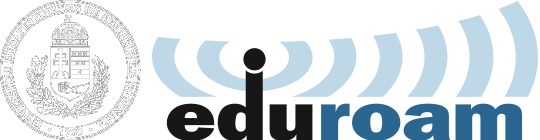Mac iOS EDUROAM beállításai
Ez a leírás kizárólag a Semmelweis Egyetem polgárai számára tartalmaz hasznos információt.
Ha Ön nem az egyetem hallgatója vagy dolgozója, akkor ennek a leírásnak a segítségével nem fog tudni eduroam eléréshez jutni.
A beállítás 2 részből áll:
- Semmelweis Egyetem profilinformációját tartalmazó állomány letöltése
- Felhasználónevünk és jelszavunk megadása, a hálózathoz csatlakozás
Semmelweis Egyetem profilinformációját tartalmazó állomány letöltése
A művelethez működő internetkapcsolatra van szükségünk, így kezdetben (amennyiben van) a mobiltelefon saját mobilinternetét kell használjuk.
1. lépés: Lépjen a www.cat.eduroam.org weboldalra, majd válassza ki a megfelelő nyelvet, országot, intézményt (Semmelweis Egyetem) valamint a megfelelő installációt (Apple iOS mobil eszköz). Ezután nyomja meg a nagy kék gombot a letöltés megkezdéséhez.
2. lépés: A honlap automatikusan a megfelelő operációs rendszerhez kapcsolódó letöltő filehoz navigál, de a letöltés megkezdése előtt ismételten ki kell választani a kívánt nyelvet. A gombra kattintva megkezdődik az installációs file letöltése.
3. lépés: A rendszer átnavigál minket a Profil telepítése képernyőre a telefon beállításaihoz. Kövessük az utasításokat a felső navigációs menü segítségével és nyomjuk meg a Telepítés gombot.
4. lépés: Az első képernyőn a telefonunk jelszavát kell megadnunk, mivel a telepítés beállításokat fog módosítani, így biztonsági okokból szükséges azt megadni.
5. lépés: A rendszer figyelmeztet, hogy egy tanusítványt fogadunk el, amit megbízhatónak kell jelölnünk. Amennyiben egyetértünk, folytassuk a műveletet a Telepítés gomb megnyomásával.
6. lépés: Következő lépésként a felhasználónkat kell azonosítsuk. A telepítés során a bejelentkezési név seka_login@semmelweis.hu alakú, ami úgy néz ki, mint egy e-mail cím, de nem az. A seka_login helyett a személyes SeKA-azonosítónkat kell beírni. Ezt mindenkinél a @semmelweis.hu követi (szóköz nélkül). Célszerű a teljes bejelentkezési nevet csupa kisbetűvel írni.
Az eduroam rendszerben használt jelszó azonos a SeKA-jelszóval. A jelszóban a kis- és nagybetűk különbözőnek számítanak!
A SeKA-rendszerben használatos login névről és jelszóról itt olvashatunk. A SeKA-rendszerről (Semmelweis Központi Azonosítás) további információ a seka.semmelweis.hu címen érhető el. A SeKA-rendszer nem azonos a Neptunnal!
7. lépés: Következőként a jelszavunkat kell megadnunk, ami megegyezik a seka belépéskor használt jelszavunkkal.
8. lépés: A Profil telepítésével végeztünk, amit egy összefoglaló képernyővel jelez számunkra a rendszer. Ezzel az állomány telepítését be is fejeztük, a következőkben a Wi-Fi hálózathoz kell csatlakoznunk.
Felhasználónevünk és jelszavunk megadása, hálózathoz csatlakozás
1. lépés: Következő lépésként nyissuk meg a Wi-Fi listát telefonunk Beállítások/Wi-Fi menüpontjába navigálva. Keressük meg az "eduroam" nevű hálózatot és kattintsunk a nevére.
2. lépés: Adjuk meg jelszavunkat (itt a felhasználónévre már nem lesz szükségünk).
3. lépés: A jelszó helyes megadása után a beállításokkal nincs több dolgunk, a telefonunk innentől a hálózathoz automatikusan csatlakozni fog, amikor érzékeli azt.
Kellemes böngészést kívánunk!